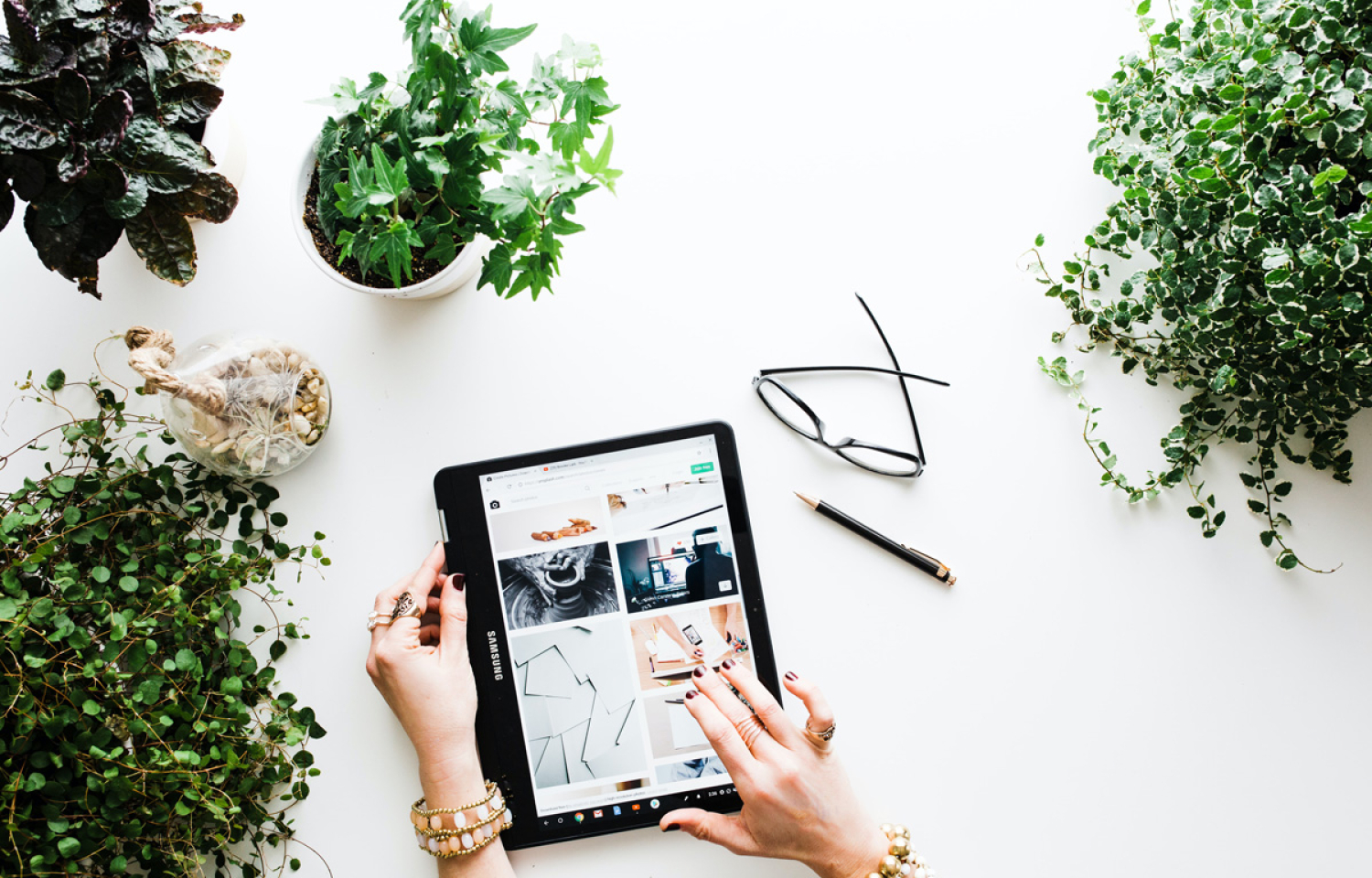步驟一、內容編輯
於登入後台後點選「活動文章管理」或「新增文章」可看到如下圖畫面:其中
- 「別名」代表用於網址列上顯示的文字,例如輸入名為「關於我們」,網址便會顯示為 https://foundry-lab.com.tw/關於我們 。用意為網址列上文字也可作為搜尋引擎在搜尋時的關鍵字之一,亦可輸入英文名,但若網站為多語系時需留意重複問題。
- 當網站具有多語系支援時,請於「語言」中選擇相對應的語系,以對應網站語言切換。
- Joomla Editor 與 SP Page Builder:當網站有使用視覺化頁面編輯時才會見到SP Page Builder,當點選此按鈕後即可使用拖放式元件來編輯頁面,反之則以一般文章模式編輯。SP Page Builer 另見教學說明。
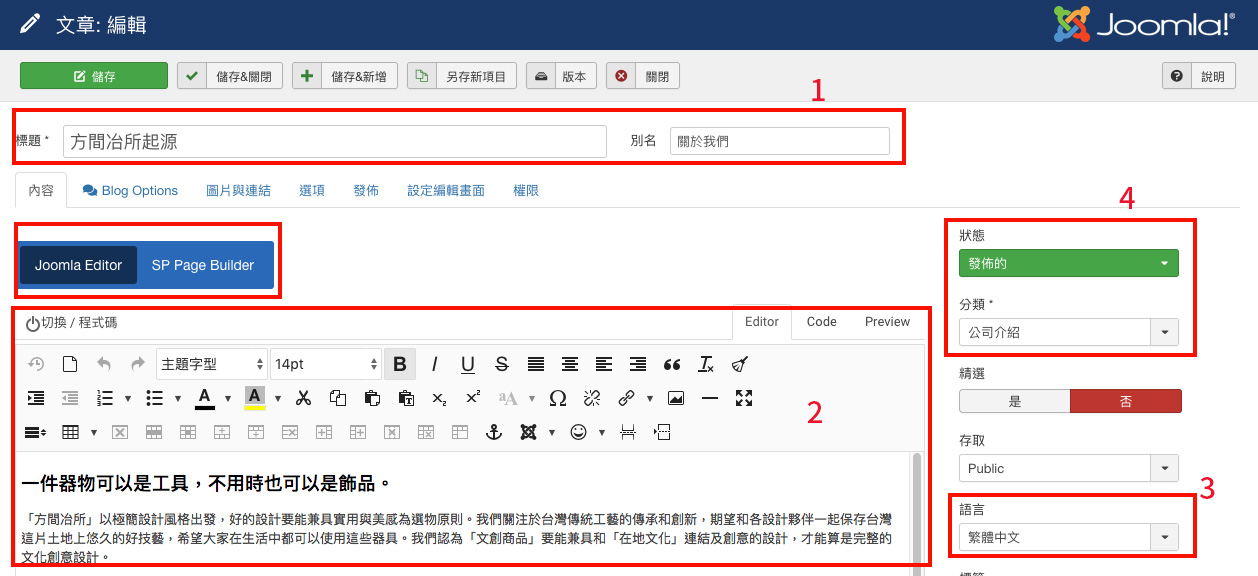
步驟二、圖片與連結
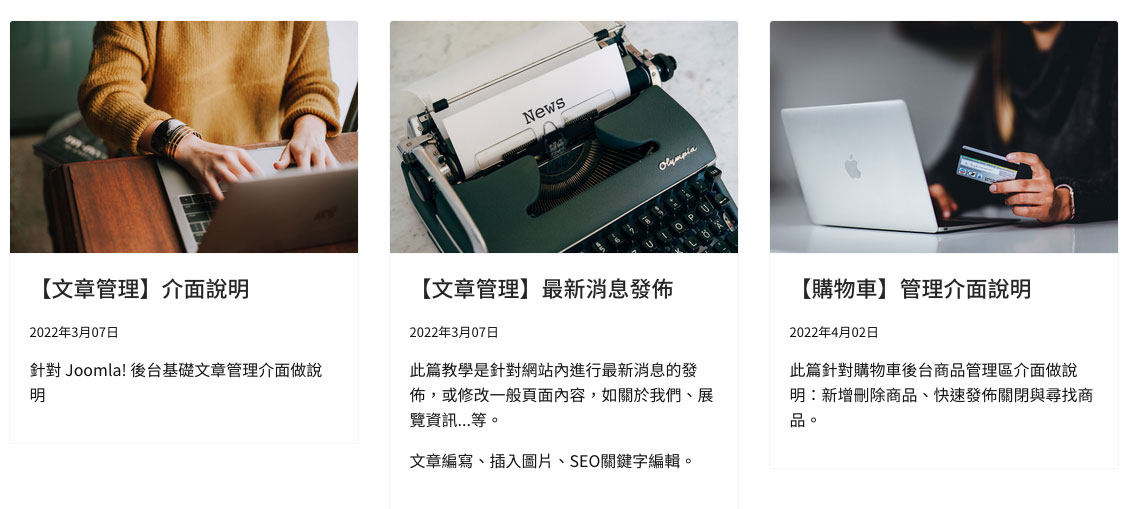
如上圖,最新消息頁面中,每則文章會有所屬代表圖,設定方式請於「圖片與連結」頁籤中插入圖片,並輸入「替代文字」作為此圖片說明,也可作為搜尋引擎用的關鍵字。

步驟三、SEO搜尋優化與設定
如圖,當我們於Google搜尋時會顯示如下結果,上面資訊分別對應了「網址別名」、「瀏覽器頁面標題」及「Meta描述說明」。我們分別可於文章編輯頁面中「選項」及「發佈」頁籤進行修改。

選項頁籤:瀏覽器頁面標題(Page Title)
切換至「選項」頁籤,拉至頁面最底部選項,可見到「瀏覽器頁面標題」在此輸入瀏覽器上標題(Page Title),此處為搜尋引擎搜尋時重點關鍵文字之一,可適當加入關鍵字,未輸入情況下則自動以文章標題為代表。
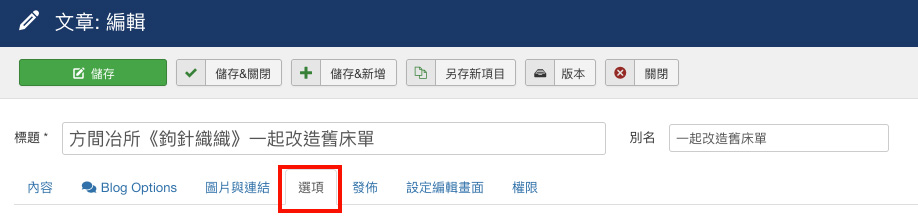

發佈頁籤與關鍵字設定
- 可預先設定文章發佈時間,及發佈結束時間,時間一到文章將自動於前台隱藏。
- Meta說明及關鍵字:此處內文為提供搜尋引擎機器人讀取使用,
「說明」請輸入針對此篇文章的概略描述,亦可巧妙地組合關鍵字,請以一段文句來做為描述說明,勿單獨只輸入關鍵字。
「關鍵字」區則輸入單獨關鍵字使用,例如. 傢俱, 家具, 台北家具店, 原木桌子等等;因目前Google已較不重視此處關鍵字內容,亦可忽略,但仍有其他大小搜尋引擎會判讀此處。
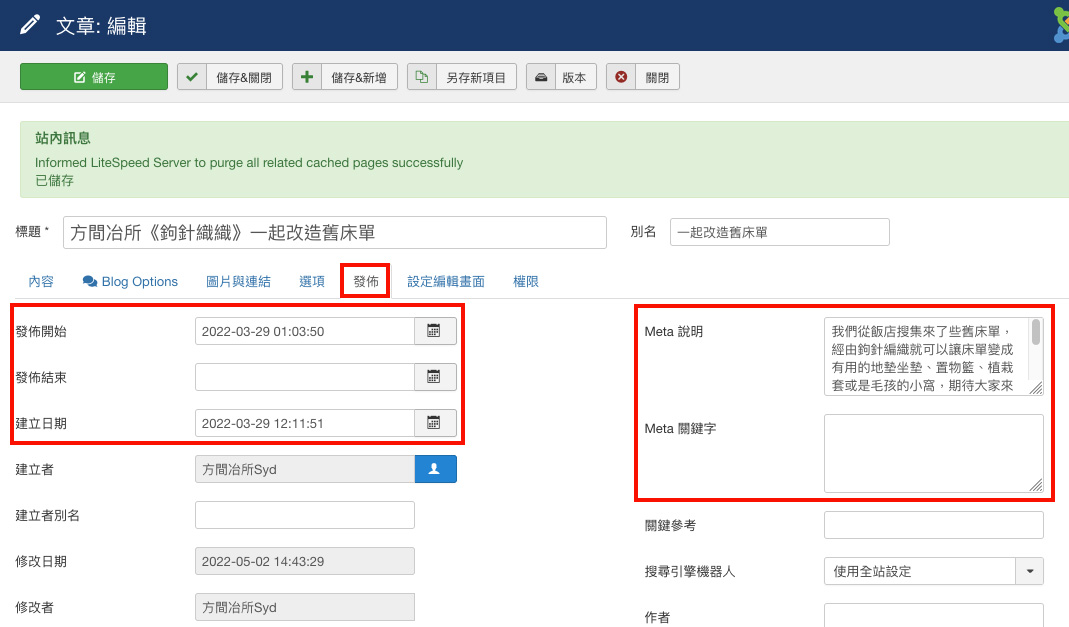
文章封面圖片來源:Photo by Markus Winkler on Unsplash